লেখক:
Charles Brown
সৃষ্টির তারিখ:
10 ফেব্রুয়ারি. 2021
আপডেটের তারিখ:
1 জুলাই 2024

কন্টেন্ট
- পদক্ষেপ
- পদ্ধতি 1 এর 1: আউটলুক 2010 এবং 2013 এ ইমেলগুলি কীভাবে পুনরুদ্ধার করবেন
- পদ্ধতি 2 এর 2: আউটলুক 2007 এ ইমেলগুলি কীভাবে পুনরুদ্ধার করবেন
- পদ্ধতি 3 এর 3: আউটলুক 2003 এ কোনও ইমেল কীভাবে পুনরুদ্ধার করবেন
- সতর্কতা
মাইক্রোসফ্টের আউটলুক আপনাকে আপনার এক্সচেঞ্জ নেটওয়ার্কের মধ্যে প্রেরিত ইমেলটি পুনরুদ্ধার করার বিকল্প সরবরাহ করে। যদি আপনি দুর্ঘটনাক্রমে কোনও সহকর্মীকে একটি ইমেল প্রেরণ করেন তবে এটি পড়ার আগে আপনি এটি পুনরুক্ত করার চেষ্টা করতে পারেন। আউটলুক 2003, 2007, 2010 এবং 2013 এ ইমেল পুনরুদ্ধার করতে নীচের নির্দেশাবলী অনুসরণ করুন।
পদক্ষেপ
পদ্ধতি 1 এর 1: আউটলুক 2010 এবং 2013 এ ইমেলগুলি কীভাবে পুনরুদ্ধার করবেন
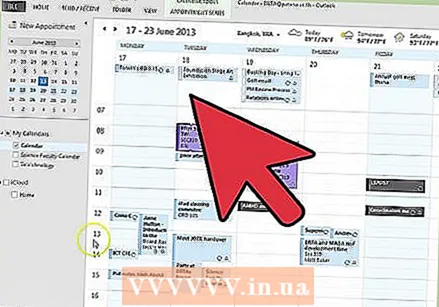 আপনি কোনও ভুল ইমেল প্রেরণ করেছেন তা আবিষ্কার করার সাথে সাথেই আউটলুক খুলুন।
আপনি কোনও ভুল ইমেল প্রেরণ করেছেন তা আবিষ্কার করার সাথে সাথেই আউটলুক খুলুন।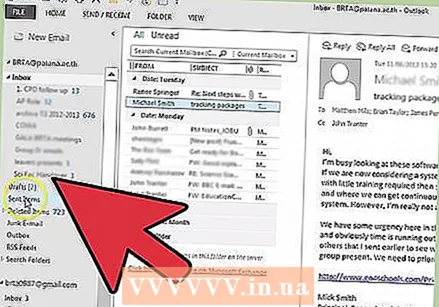 প্রেরিত আইটেম ফোল্ডারে যান।
প্রেরিত আইটেম ফোল্ডারে যান।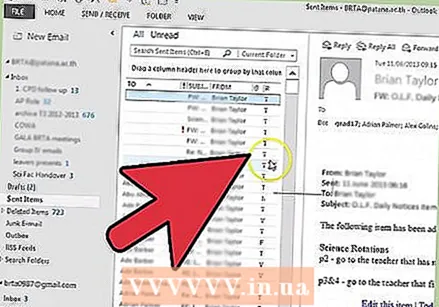 আপনি যে ইমেলটি পুনরায় স্মরণ করতে চান তা খুলুন।
আপনি যে ইমেলটি পুনরায় স্মরণ করতে চান তা খুলুন।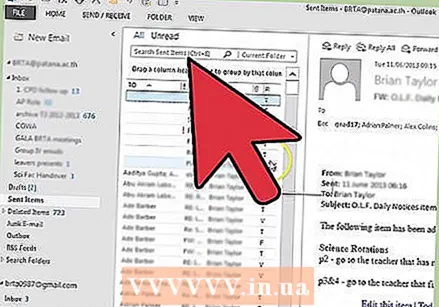 "ফাইল"> "তথ্য চয়ন করুন।” আপনার এখন স্ক্রিনের ডানদিকে কয়েকটি বার্তা দেখা উচিত, "বার্তা পুনরায় পাঠান এবং পুনরায় কল করুন" including সেই বিকল্পটিতে ক্লিক করুন।
"ফাইল"> "তথ্য চয়ন করুন।” আপনার এখন স্ক্রিনের ডানদিকে কয়েকটি বার্তা দেখা উচিত, "বার্তা পুনরায় পাঠান এবং পুনরায় কল করুন" including সেই বিকল্পটিতে ক্লিক করুন। 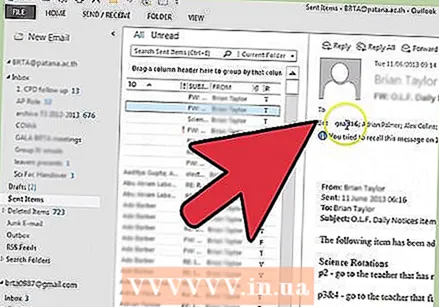 "এই বার্তাটি প্রত্যাহার করুন" ডায়ালগ বক্সটি খোলার জন্য অপেক্ষা করুন।
"এই বার্তাটি প্রত্যাহার করুন" ডায়ালগ বক্সটি খোলার জন্য অপেক্ষা করুন।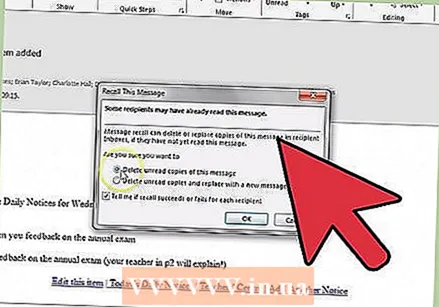 1 বা 2 বিকল্প চয়ন করুন। আপনি ইমেলটির অপঠিত অনুলিপিগুলি মুছতে বা মুছে যাওয়া অনুলিপিগুলি প্রতিস্থাপন করতে একটি নতুন বার্তা তৈরি করতে পারেন।
1 বা 2 বিকল্প চয়ন করুন। আপনি ইমেলটির অপঠিত অনুলিপিগুলি মুছতে বা মুছে যাওয়া অনুলিপিগুলি প্রতিস্থাপন করতে একটি নতুন বার্তা তৈরি করতে পারেন। - আপনার পছন্দসই রেডিও বোতামে ক্লিক করুন।
- প্রয়োজনে, বাক্সটিতে টিক চিহ্ন দিন যেখানে আপনি একটি বার্তা পাবেন যে ইমেলটির প্রতিটি প্রাপকের জন্য ক্রিয়াটি সফল হয়েছে কিনা। আপনি যদি একটি বাল্ক ইমেল প্রেরণ করেছেন তবে এই বাক্সটি চেক করবেন না বা শীঘ্রই আপনার ইনবক্সটি পূর্ণ হয়ে যাবে।
- আপনি নিজের পছন্দ করার পরে, "ওকে" টিপুন।
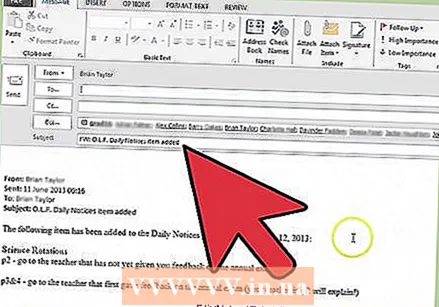 আপনি যদি প্রতিস্থাপন বিকল্পটি চয়ন করেন তবে আপনার বার্তাটি পুনরায় লিখুন। এটা আবার পাঠান.
আপনি যদি প্রতিস্থাপন বিকল্পটি চয়ন করেন তবে আপনার বার্তাটি পুনরায় লিখুন। এটা আবার পাঠান. 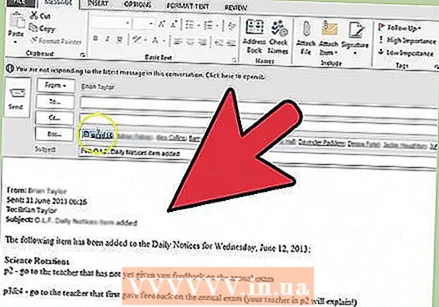 বার্তায় ফিরে যান এবং ইমেলটির পুনরায় কল্পনা সফল হয়েছে কিনা তা দেখতে ট্যাবটি পরীক্ষা করুন।
বার্তায় ফিরে যান এবং ইমেলটির পুনরায় কল্পনা সফল হয়েছে কিনা তা দেখতে ট্যাবটি পরীক্ষা করুন।- আপনার সমস্ত পুনর্বিবেচনার ফলাফল দেখতে আপনি ইমেল শিরোনামের ট্র্যাকিং বিভাগটিও ব্যবহার করতে পারেন।
পদ্ধতি 2 এর 2: আউটলুক 2007 এ ইমেলগুলি কীভাবে পুনরুদ্ধার করবেন
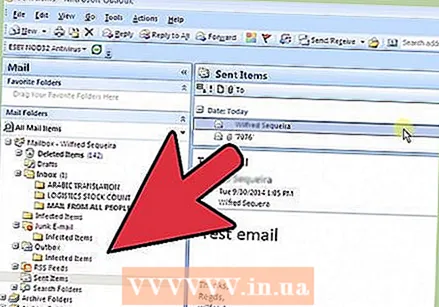 প্রেরিত আইটেম ফোল্ডারে দেখুন।
প্রেরিত আইটেম ফোল্ডারে দেখুন।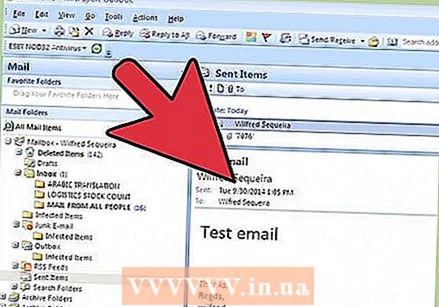 আপনি মুছে ফেলতে বা প্রতিস্থাপন করতে চান এমন ইমেলটি সন্ধান করুন এবং নির্বাচন করুন। নিশ্চিত করুন যে ইমেলটি কোনও এক্সচেঞ্জ সার্ভারের মাধ্যমে প্রেরণ করা হয়েছে, অন্য কোনও দলের ই-মেইল সার্ভারের মাধ্যমে নয়।
আপনি মুছে ফেলতে বা প্রতিস্থাপন করতে চান এমন ইমেলটি সন্ধান করুন এবং নির্বাচন করুন। নিশ্চিত করুন যে ইমেলটি কোনও এক্সচেঞ্জ সার্ভারের মাধ্যমে প্রেরণ করা হয়েছে, অন্য কোনও দলের ই-মেইল সার্ভারের মাধ্যমে নয়। 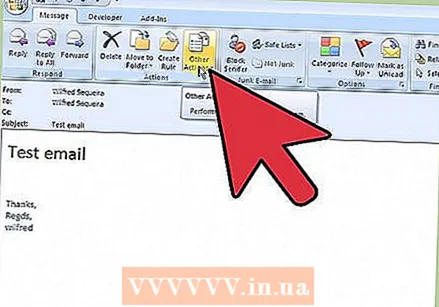 বার্তার শিরোনামে "ক্রিয়াগুলি" নির্বাচন করুন।
বার্তার শিরোনামে "ক্রিয়াগুলি" নির্বাচন করুন।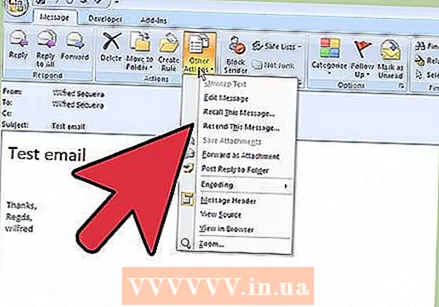 "অন্যান্য ক্রিয়াগুলি চয়ন করুন।”
"অন্যান্য ক্রিয়াগুলি চয়ন করুন।”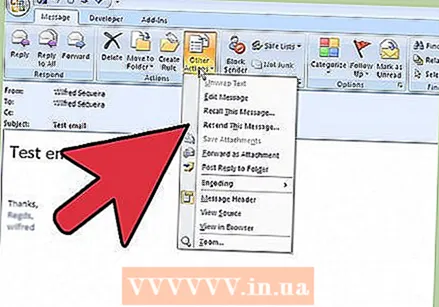 নীচে স্ক্রোল করুন এবং "এই বার্তাটি প্রত্যাহার করুন" নির্বাচন করুন।”
নীচে স্ক্রোল করুন এবং "এই বার্তাটি প্রত্যাহার করুন" নির্বাচন করুন।”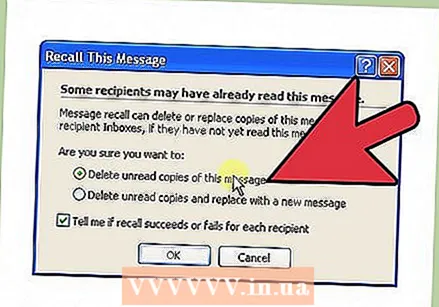 আপনি কেবল অপঠিত ইমেলগুলি মুছতে চান কিনা বা আপনি সেগুলিও প্রতিস্থাপন করতে চান কিনা তা সিদ্ধান্ত নিন। আপনি আপনার পছন্দ করার পরে "ঠিক আছে" এ ক্লিক করুন।
আপনি কেবল অপঠিত ইমেলগুলি মুছতে চান কিনা বা আপনি সেগুলিও প্রতিস্থাপন করতে চান কিনা তা সিদ্ধান্ত নিন। আপনি আপনার পছন্দ করার পরে "ঠিক আছে" এ ক্লিক করুন। - আপনি আউটলুক 2007 এবং 2003 এও ইঙ্গিত করতে পারেন যে আপনি বার্তা পুনরুদ্ধার সফল হয়েছে কিনা তা নিশ্চিত করে কোনও ইমেল পেতে চান কিনা।
পদ্ধতি 3 এর 3: আউটলুক 2003 এ কোনও ইমেল কীভাবে পুনরুদ্ধার করবেন
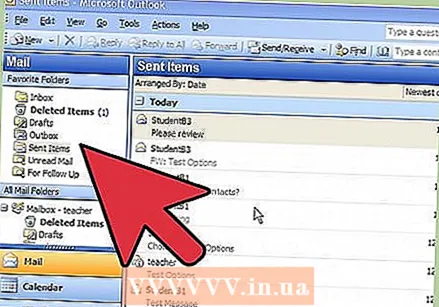 কোনও এক্সচেঞ্জ সার্ভারের মাধ্যমে ইমেলটি প্রেরণ করা হয়েছে তা নিশ্চিত করুন। এর অর্থ হটমেল এবং ইয়াহুর মতো কোনও অনলাইন পরিষেবার পরিবর্তে ইমেলটি কোনও সংস্থা বা এক্সচেঞ্জ সার্ভারের ঠিকানায় পাঠানো হয়েছিল।
কোনও এক্সচেঞ্জ সার্ভারের মাধ্যমে ইমেলটি প্রেরণ করা হয়েছে তা নিশ্চিত করুন। এর অর্থ হটমেল এবং ইয়াহুর মতো কোনও অনলাইন পরিষেবার পরিবর্তে ইমেলটি কোনও সংস্থা বা এক্সচেঞ্জ সার্ভারের ঠিকানায় পাঠানো হয়েছিল। 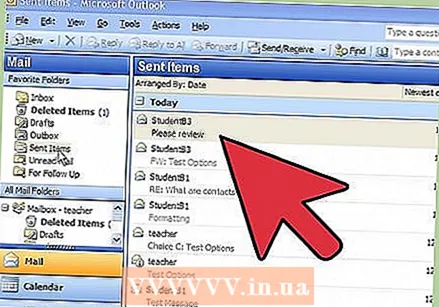 মাইক্রোসফ্ট আউটলুক খুলুন। ইমেলটি প্রেরণের সাথে সাথেই এটি পুনরুদ্ধার করার চেষ্টা করা উচিত।
মাইক্রোসফ্ট আউটলুক খুলুন। ইমেলটি প্রেরণের সাথে সাথেই এটি পুনরুদ্ধার করার চেষ্টা করা উচিত। - একবার খোলার পরে এটি পুনরুদ্ধার করা যাবে না।
 প্রেরিত আইটেমগুলিতে যান। এই ফোল্ডারে আপনি প্রেরিত সমস্ত বার্তার একটি তালিকা রয়েছে।
প্রেরিত আইটেমগুলিতে যান। এই ফোল্ডারে আপনি প্রেরিত সমস্ত বার্তার একটি তালিকা রয়েছে। 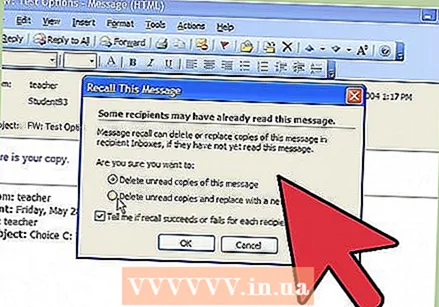 আপনি যে বার্তাটি প্রত্যাহার করতে চান তাতে ক্লিক করুন। পাঠানো বার্তাগুলি কলামের ডানদিকে উইন্ডোতে খোলা আছে তা নিশ্চিত করুন।
আপনি যে বার্তাটি প্রত্যাহার করতে চান তাতে ক্লিক করুন। পাঠানো বার্তাগুলি কলামের ডানদিকে উইন্ডোতে খোলা আছে তা নিশ্চিত করুন।  শীর্ষে ক্রিয়া মেনু নির্বাচন করুন। ড্রপডাউন মেনুতে নীচে স্ক্রোল করুন।
শীর্ষে ক্রিয়া মেনু নির্বাচন করুন। ড্রপডাউন মেনুতে নীচে স্ক্রোল করুন। 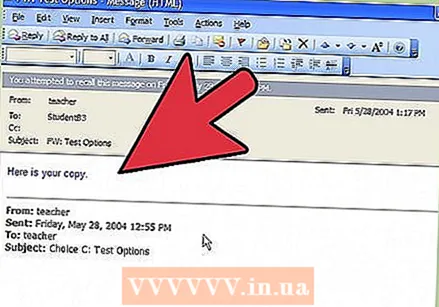 "এই বার্তাটি প্রত্যাহার করুন চয়ন করুন।”
"এই বার্তাটি প্রত্যাহার করুন চয়ন করুন।”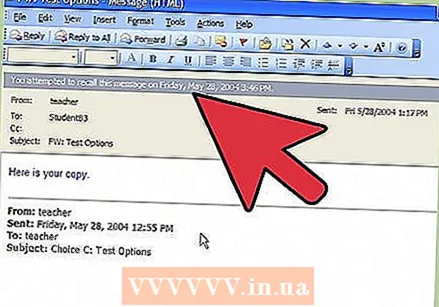 "অপঠিত অনুলিপিগুলি মুছুন" বা "অপঠিত অনুলিপিগুলি মুছুন এবং একটি নতুন বার্তার সাথে প্রতিস্থাপন করুন এর মধ্যে চয়ন করুন।”
"অপঠিত অনুলিপিগুলি মুছুন" বা "অপঠিত অনুলিপিগুলি মুছুন এবং একটি নতুন বার্তার সাথে প্রতিস্থাপন করুন এর মধ্যে চয়ন করুন।”- যদি ইমেলটি মোটেই প্রেরণের উদ্দেশ্যে না করা হয় তবে প্রথম বিকল্পটি বেছে নিন choose
- আপনি যদি কোনও সংযুক্তি ভুলে গিয়ে থাকেন বা ইমেলটি সম্পূর্ণ না করে থাকেন তবে দ্বিতীয় বিকল্পটি চয়ন করুন এবং ইমেলটি চূড়ান্ত করুন।
- ইমেলটি না পড়লে প্রতিস্থাপন বা মুছে ফেলা হবে।
সতর্কতা
- এই নিবন্ধটি নিজের মধ্যে বেশ নির্ভুল, তবে আপনার কখনই এই বৈশিষ্ট্যটি ব্যবহার করা উচিত নয়। প্রদত্ত যে এটি কেবলমাত্র একটি সক্রিয় এমএপিআই সংযোগের সাথে কাজ করে (যেখানে ব্যক্তি লগ ইন করেছেন এবং সম্ভবত যে কোনওভাবে ইমেলটি পড়ছেন), বেশিরভাগ ক্ষেত্রে এটি ব্যর্থ হবে। এটি আউটলুক ওয়েব অ্যাপ, স্মার্টফোন, আইএমএপি / পিওপি 3 ইত্যাদির মাধ্যমে কোনও ইমেলের সাথেও কাজ করে না, বরং বার্তা পুনরুদ্ধার বিজ্ঞপ্তিটি ব্যবহার করার ফলে ভুল ইমেলটি লক্ষণীয়ভাবে প্রেরণের ফলে প্রাপক সঠিকভাবে পড়তে পারে ই-মেইল বেশিরভাগ ব্যবহারকারীরা পুনর্বিবেচনার অনুরোধটি দেখতে পাবেন এবং তা পড়তে ইমেলের দিকে তাত্ক্ষণিকভাবে ছুটে যাবেন।
- আউটলুক 2003 মাইক্রোসফ্ট দ্বারা সমর্থিত হয় না। প্রোগ্রামটি আর আপডেট হবে না এবং প্রযুক্তিগত সহায়তা আর উপলব্ধ নেই।



